Cara Mengubah Port SSH di Ubuntu
Pendahuluan
Secure Shell (SSH) adalah protokol jaringan kriptografi yang memungkinkan pengguna untuk mengakses dan mengelola sistem jarak jauh secara aman melalui jaringan yang tidak aman. Secara default, SSH beroperasi pada port 22. Namun, ada beberapa alasan kuat mengapa Anda mungkin ingin mengubah port default ini di sistem Ubuntu Anda:
-
Keamanan yang Ditingkatkan: Mengubah port SSH default dapat membantu melindungi sistem Anda dari bot dan skrip otomatis yang rutin memindai koneksi port 22 yang terbuka.
-
Mengurangi Kebisingan: Dengan berpindah ke port non-standar, Anda akan secara signifikan mengurangi jumlah upaya login otomatis yang tercatat dalam log Anda, sehingga lebih mudah untuk memantau ancaman yang sebenarnya.
-
Persyaratan Kepatuhan: Beberapa kebijakan keamanan atau standar kepatuhan mungkin mengharuskan penggunaan port non-standar untuk protokol akses jarak jauh.
-
Pembatasan ISP: Dalam beberapa kasus, Penyedia Layanan Internet (ISP) mungkin memblokir atau memperlambat lalu lintas di port umum seperti 22 untuk mencegah hosting server di koneksi rumah.
Meskipun mengubah port SSH bukanlah langkah keamanan yang komprehensif, ini bisa menjadi bagian efektif dari strategi keamanan yang lebih luas, sering disebut sebagai "keamanan melalui ketidakjelasan." Tutorial ini akan memandu Anda melalui proses mengubah port SSH di sistem Ubuntu Anda, membantu Anda mengambil langkah menuju lingkungan server yang lebih aman.
Prasyarat
Sebelum kita mulai proses mengubah port SSH, pastikan Anda memiliki hal-hal berikut:
-
Sistem Ubuntu: Panduan ini khusus untuk Ubuntu, meskipun langkah-langkahnya mungkin mirip untuk distribusi Linux lainnya.
-
Akses Root atau Sudo: Anda memerlukan hak administratif untuk memodifikasi konfigurasi sistem.
-
Pengetahuan Dasar Terminal: Familiaritas dengan operasi dasar baris perintah Linux diperlukan.
-
Akses SSH: Pastikan Anda saat ini memiliki akses SSH ke sistem Anda.
-
Metode Koneksi Cadangan: Sangat penting untuk memiliki metode alternatif untuk mengakses server Anda (seperti akses konsol) jika terjadi sesuatu yang salah selama proses.
Langkah-langkah untuk Mengubah Port SSH
1. Cadangkan File Konfigurasi SSH
Selalu merupakan praktik baik untuk membuat cadangan sebelum memodifikasi file konfigurasi sistem. Untuk mencadangkan file konfigurasi SSH Anda, gunakan perintah berikut:
sudo cp /etc/ssh/sshd_config /etc/ssh/sshd_config.bak
Perintah ini membuat salinan dari file konfigurasi asli dengan ekstensi .bak. Jika terjadi kesalahan, Anda dapat dengan mudah kembali ke cadangan ini.
2. Edit File Konfigurasi SSH
Sekarang, mari kita buka file konfigurasi SSH untuk diedit. Anda dapat menggunakan editor teks apa pun yang Anda nyaman. Dalam contoh ini, kita akan menggunakan nano:
sudo nano /etc/ssh/sshd_config
Perintah ini membuka file sshd_config di editor teks nano dengan hak akses root.
3. Ubah Nomor Port
Setelah Anda membuka file sshd_config di editor teks Anda, cari baris yang mengatakan #Port 22. Baris ini biasanya dikomentari (ditunjukkan dengan simbol # di awal).
Untuk mengubah port SSH:
- Hapus
#untuk menghapus komentar pada baris tersebut. - Ubah
22menjadi nomor port yang Anda inginkan.
Sebagai contoh, jika Anda ingin mengubah port menjadi 2222, baris tersebut harus terlihat seperti ini:
Port 2222
Pilih nomor port antara 1024 dan 65535 untuk menghindari konflik dengan layanan yang dikenal. Juga, pastikan port yang Anda pilih tidak sedang digunakan oleh layanan lain di sistem Anda.
4. Simpan dan Keluar dari File Konfigurasi
Setelah melakukan perubahan:
- Jika Anda menggunakan nano, tekan
Ctrl + X, laluY, dan akhirnyaEnteruntuk menyimpan dan keluar. - Jika Anda menggunakan vim, tekan
Esc, ketik:wq, dan tekanEnter.
5. Sesuaikan Pengaturan Firewall
Jika Anda menggunakan UFW (Uncomplicated Firewall), yang umum di sistem Ubuntu, Anda perlu mengizinkan koneksi di port SSH baru. Jalankan perintah ini:
sudo ufw allow 2222/tcp
sudo ufw reload
Ganti 2222 dengan nomor port yang Anda pilih.
Jika Anda menggunakan firewall yang berbeda, konsultasikan dokumentasinya untuk mempelajari cara membuka port baru.
6. Restart Layanan SSH
Untuk menerapkan perubahan, restart layanan SSH dengan perintah ini:
sudo systemctl restart sshd
Ini akan merestart daemon SSH dengan konfigurasi baru.
7. Uji Port SSH Baru
Sebelum menutup sesi SSH Anda saat ini, sangat penting untuk menguji apakah Anda dapat terhubung menggunakan port baru. Buka jendela terminal baru dan coba terhubung dengan perintah berikut:
ssh -p 2222 username@your_server_ip
Ganti 2222 dengan nomor port baru Anda, username dengan nama pengguna Anda yang sebenarnya, dan your_server_ip dengan alamat IP server Anda.
Jika koneksi berhasil, Anda dapat melanjutkan untuk menutup sesi SSH lama Anda dan menggunakan port baru untuk koneksi di masa mendatang.
Pemecahan Masalah
Jika Anda mengalami masalah setelah mengubah port SSH Anda, pertimbangkan hal-hal berikut:
-
Koneksi Ditolak: Pastikan bahwa port baru terbuka di pengaturan firewall Anda.
-
Port Sudah Digunakan: Jika Anda menerima kesalahan bahwa port sudah digunakan, pilih nomor port yang berbeda.
-
Layanan SSH Tidak Berjalan: Periksa status layanan SSH menggunakan
sudo systemctl status sshd. Cari pesan kesalahan dalam output. -
Mengembalikan Perubahan: Jika Anda tidak dapat terhubung sama sekali, gunakan metode akses cadangan Anda (seperti akses konsol) dan pulihkan file konfigurasi cadangan:
sudo cp /etc/ssh/sshd_config.bak /etc/ssh/sshd_config sudo systemctl restart sshd
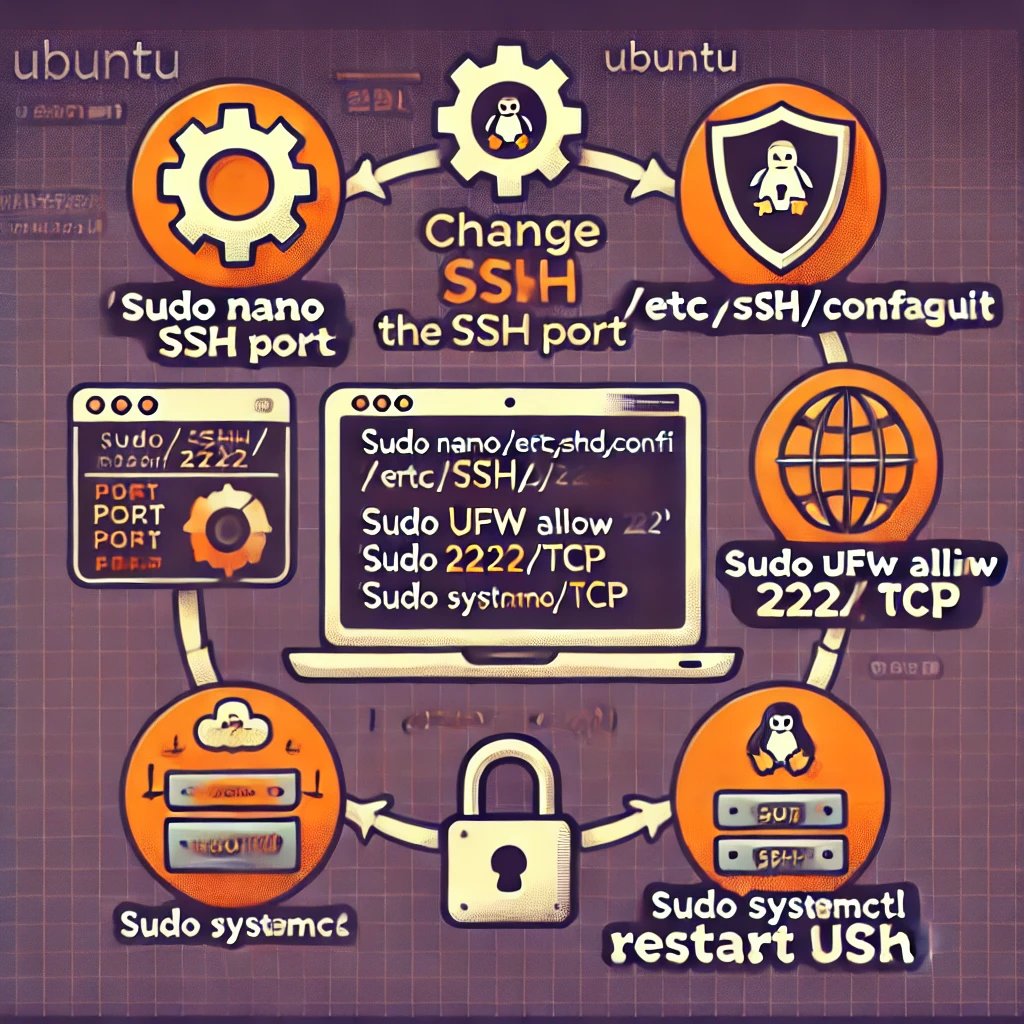
Pertanyaan yang Sering Diajukan (FAQ)
1. Apakah mengubah port SSH benar-benar diperlukan?
Meskipun tidak sepenuhnya diperlukan, mengubah port SSH dapat secara signifikan mengurangi serangan otomatis dan kebisingan log. Namun, ini harus menjadi bagian dari strategi keamanan yang lebih luas, bukan satu-satunya langkah yang diambil.
2. Nomor port berapa yang harus saya pilih?
Pilih nomor port antara 1024 dan 65535 untuk menghindari konflik dengan layanan yang dikenal. Hindari port SSH alternatif yang umum digunakan seperti 2222 atau 22222, karena ini sering menjadi target pemindaian yang lebih canggih.
3. Apakah mengubah port SSH akan mempengaruhi koneksi saya saat ini?
Mengubah port tidak akan mempengaruhi sesi SSH Anda saat ini. Namun, semua koneksi baru perlu menggunakan nomor port baru.
4. Bagaimana cara terhubung ke SSH setelah mengubah port?
Gunakan flag -p diikuti dengan nomor port baru saat terhubung. Sebagai contoh:
ssh -p 2345 username@your_server_ip
5. Bisakah saya mengubah port SSH kembali ke 22 jika diperlukan?
Ya, Anda dapat mengubah port kembali ke 22 atau nomor lain dengan mengikuti proses yang sama yang dijelaskan dalam panduan ini.
6. Apakah mengubah port SSH akan mengganggu SFTP atau SCP?
SFTP dan SCP menggunakan port yang sama dengan SSH. Anda perlu menentukan port baru saat menggunakan layanan ini juga.
7. Apakah aman menggunakan port alternatif yang dikenal seperti 2222?
Meskipun menggunakan port seperti 2222 lebih baik daripada default 22, port tersebut masih sering dipindai oleh penyerang. Sebaiknya pilih nomor port yang lebih unik.
8. Apa yang harus saya lakukan jika saya lupa port SSH baru?
Selalu simpan catatan tentang port SSH baru Anda di lokasi yang aman. Jika Anda lupa, Anda mungkin perlu menggunakan metode akses alternatif (seperti akses konsol) untuk mengambil atau mengatur ulangnya.
9. Apakah mengubah port SSH mempengaruhi kinerja server?
Mengubah port SSH memiliki dampak yang sangat kecil pada kinerja server. Manfaat dalam hal pengurangan serangan otomatis biasanya lebih besar daripada pertimbangan kinerja yang minimal.
10. Haruskah saya memberi tahu tim saya atau pengguna lain tentang perubahan port SSH?
Ya, sangat penting untuk memberi tahu semua pengguna yang berwenang tentang perubahan port SSH. Berikan mereka detail koneksi baru untuk memastikan akses yang berkelanjutan.
